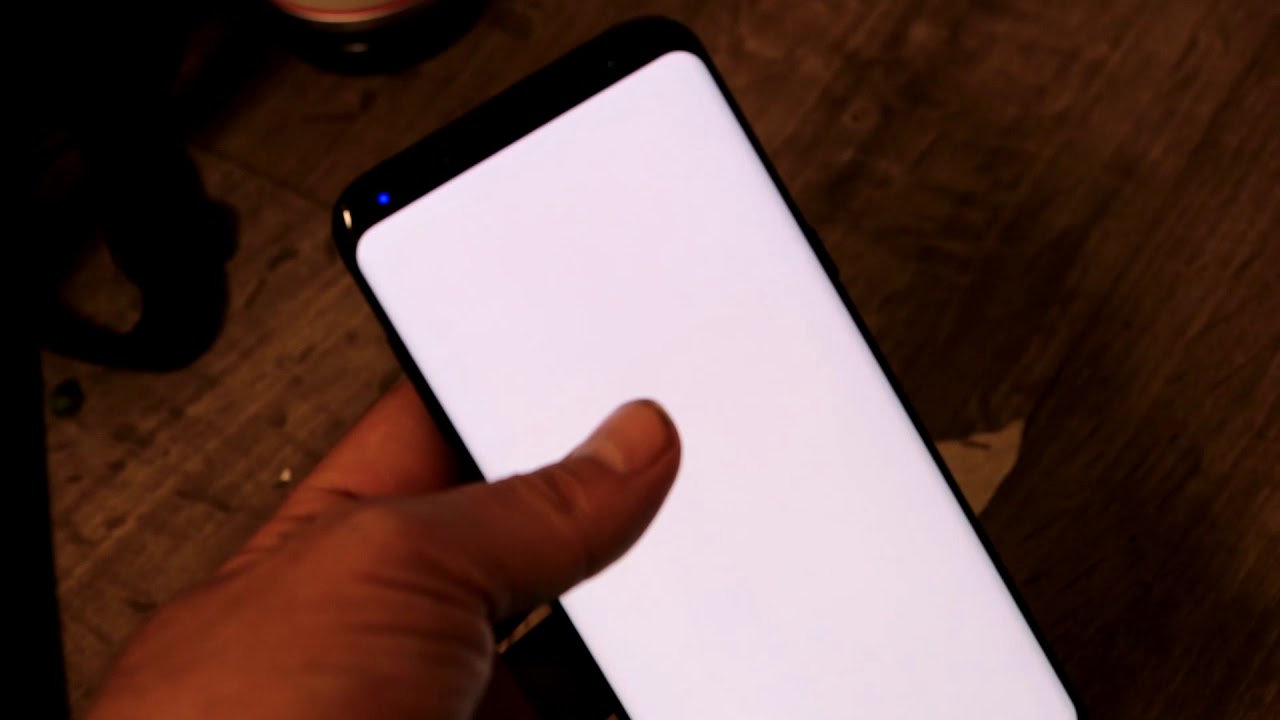Fragen Sie sich, warum mein Telefon auf dem Android-Bildschirm langsam weiß wird?
Können Sie nicht verstehen, warum es passiert und wie Sie es loswerden können?
Nun, wenn dies das Problem bei Ihnen ist, dann muss ich sagen, dass Sie in dieser Situation nicht allein sind.
Wir alle wissen, dass Android das am häufigsten verwendete Betriebssystem ist, aber es hat seine eigenen Probleme. Benutzer stoßen im Allgemeinen auf viele unerwünschte Fehler oder Probleme und der Weißer Bildschirm des Todes (WSOD) ist einer davon. Wenn es auf Ihrem Telefon auftritt, können Sie nicht darauf zugreifen, da der gesamte Bildschirm weiß wird.
Aber es gibt keinen Grund zur Sorge, da es mögliche Korrekturen dafür gibt. In diesem Beitrag werde ich Ihnen mitteilen, warum auf Android-Telefonen / -Tablets ein weißer Bildschirm auftritt und wie Sie den weißen Bildschirm des Todes auf einem Android-Telefon beheben können.
Warum zeigt mein Android-Telefon einen weißen Bildschirm?
Wann immer der Bildschirm Ihres Telefons weiß wird, fragen Sie sich vielleicht, warum das passiert ist? Bevor Sie also zu den Lösungen springen, ist es wichtig herauszufinden, warum der Android-Bildschirm weiß geworden ist.
Einige mögliche Gründe sind:
- Das Telefon wurde aus großer Höhe fallen gelassen und hat innere Schäden
- Einige Dateien sind beschädigt und verursachen Prozessorprobleme
- Das Gerät ist alt und funktioniert nicht richtig
- Man kümmert sich nicht richtig um das Telefon
- Eine Art Update ist unvollständig
Teil 1: So beheben Sie den weißen Bildschirm des Todes bei Android mit einem Klick (empfohlen)
Wenn Sie einen solchen Fehler erlebt haben und nicht wissen, was Sie tun sollen, oder nach einer sofortigen Lösung suchen, wird das Android-Reparaturtool dringend empfohlen. Mit diesem professionellen Tool können Sie den Weißer Bildschirm des Todes (WSOD)-Fehler auf einem Android-/Samsung-Telefon mit einem Klick beheben.
Es hat die Fähigkeit, jede Art von Fehler auf Android ohne weitere Probleme zu beheben. Die Schnittstelle ist einfach und es sind keine technischen Kenntnisse erforderlich, um darauf zuzugreifen. Tatsächlich hat es die höchste Erfolgsquote, wie von Experten vorgeschlagen.
Abgesehen davon können Benutzer andere Android – Fehler beheben, wie z. Daher müssen Sie nur das Android-Reparaturtool herunterladen und den weißen Bildschirm auf dem Android-/Samsung-Telefon reparieren.
Teil 2: Manuelle Methoden zum Beheben des weißen Bildschirms des Todes auf einem Android-Telefon
Nachdem Sie die beste und schnelle Lösung für WSOD-Fehler auf Android durchgegangen sind, ist es jetzt an der Zeit, einige manuelle Wege zu beschreiten.
Lesen wir also weiter:
Methode 1: Erzwingen Sie einen Neustart des Android/Samsung-Telefons
Wenn Ihr Bildschirm weiß wird, haben Sie versucht, einen Neustart Ihres Telefons zu erzwingen? Wenn nicht, werde ich Ihnen vorschlagen, dies zu tun, da dadurch mehrere Störungen leicht behoben werden können.
Es ist eine zuverlässige Lösung, um jede Art von Problem auf einfache Weise zu beheben. Halten Sie einfach die Tasten Leiser + Ein/Aus/Sperren 10-20 Sekunden lang gedrückt.

Überprüfen Sie nach dem Neustart Ihres Telefons, ob der WSOD-Fehler behoben ist oder nicht.
Methode 2: Cache und Daten der App löschen
Es kann vorkommen, dass eine App ein solches Problem verursacht, und wenn ja, können Sie in die Einstellungen des Geräts gehen und die Daten und den Cache der App löschen, um das Problem zu beheben.
Denken Sie daran, dass das Entfernen der Daten und des Caches der jeweiligen App von dieser abgemeldet wird.
Hier ist, was Sie tun müssen:
- Öffnen Sie zunächst Einstellungen > klicken Sie auf Apps & Benachrichtigungen
- Suchen Sie nun nach der App, die ein Problem verursacht, und tippen Sie darauf
- Klicken Sie danach auf Speicher & Cache > dann auf Cache löschen und Daten löschen
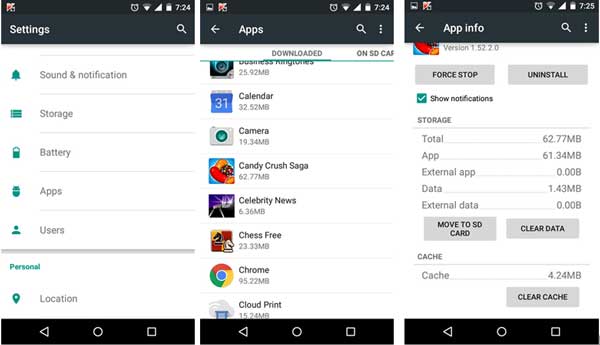
Das ist es.
Methode 3: Unerwünschte Apps deinstallieren
Wenn einige Apps, die Sie auf Ihrem Telefon haben, keinen Nutzen haben oder Sie sie sehr selten verwenden, sollten Sie sie entfernen. Ja, solche Apps können Probleme wie WSOD-Fehler auslösen.
- Gehen Sie zuerst zu Einstellungen auf Android > wählen Sie Anwendungsmanager
- Wählen Sie nun die App aus, die Sie entfernen möchten.
- Wählen Sie dann unter App-Info die Option “Deinstallieren”.
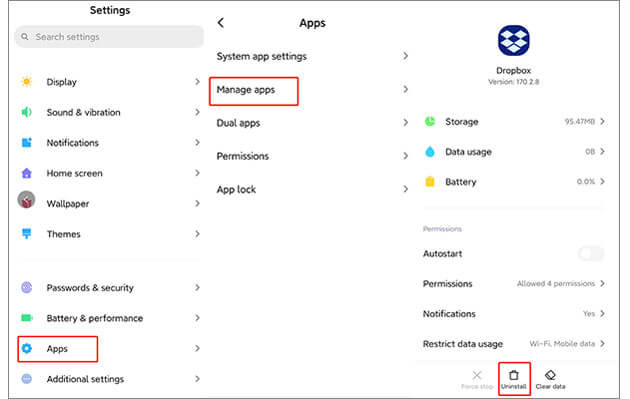
Methode 4: Verschieben Sie die App in den internen Speicher
Wenn Sie während der Verwendung der App auf einem Samsung-/Android-Telefon einen White Screen of Death erhalten, können Sie diese App von der SD-Karte in den internen Speicher verschieben.
Dies hat das Problem für viele Benutzer gelöst. Sie müssen nur zu Einstellungen > Apps gehen, um die Liste aller Apps anzuzeigen. Wählen Sie nun die zu verschiebende App aus. Wählen Sie nun auf dem App-Info -Bildschirm “Speicher” > klicken Sie auf “In internen Speicher verschieben”.
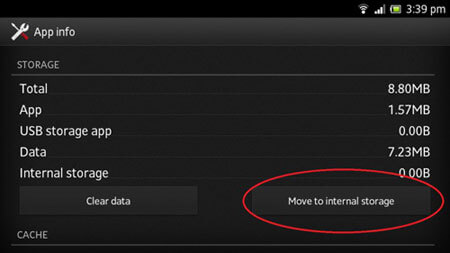
Das ist es.
Methode 5: Android-Telefon auf Werkseinstellungen zurücksetzen
Egal aus welchem Grund das Android-Telefon auf dem weißen Bildschirm des Todes hängen geblieben ist, Sie können es auf die Werkseinstellungen zurücksetzen, um es zu lösen.
Hier sind die folgenden Schritte:
- Drücken Sie zunächst einige Sekunden lang gleichzeitig die Tasten Power + Home + Leiser, es sei denn, es wird eine Liste mit Optionen angezeigt. Hier wechselt Ihr Telefon in den Wiederherstellungsmodus.
- mit den Leiser-Tasten die Option “Daten löschen/Zurücksetzen auf Werkseinstellungen”.

- Bestätigen Sie anschließend die Auswahl mit der Power -Taste
Wenn der gesamte Vorgang abgeschlossen ist, wird Ihr Telefon automatisch neu gestartet und das Problem wird hoffentlich behoben.
Methode 6: Wie behebt man den weißen Bildschirm nach dem Ablegen des Telefons?
Ist Ihr Telefon weiß geworden, nachdem Sie es fallen gelassen haben? Wenn ja, muss ich sagen, dass so etwas das Gerät von innen beschädigen und auf Android einen weißen Bildschirm des Todes verursachen kann.
Dies liegt daran, dass der LCD-Anschluss gestört wird. Jetzt müssen Sie überprüfen, ob das Problem dauerhaft ist, und wenn ja, müssen Sie den Bildschirm wechseln.
Wenn der Bildschirm jedoch leicht verschoben ist, befolgen Sie die folgenden Schritte:
- Schalten Sie Ihr Telefon aus, indem Sie die Ausschalttaste drücken und die hintere Abdeckung entfernen. Sie können den Akku und andere interne Komponenten sehen.

- Verwenden Sie dann ein dünnes und empfindliches Werkzeug, um das LCD-Band zu entfernen, indem Sie es entriegeln

- Überprüfen Sie den Stecker sehr sorgfältig auf Staub oder Schmutz. Wenn ja, reinigen Sie es richtig und bringen Sie es wieder in seine ursprüngliche Position zurück
- Sperren Sie als Nächstes das Farbband, indem Sie die Anschlüsse angreifen

- Schluss den Akku wieder ein und schalten Sie das Telefon ein. Wenn es normal startet, können Sie das Telefon weiter verwenden.
Methode 7: Bringen Sie Ihr Telefon zur Reparaturwerkstatt
Wenn die oben genannten Methoden Ihnen nicht helfen, den weißen Bildschirm des Todes auf einem Android-Telefon zu reparieren, besteht die letzte Möglichkeit darin, das Gerät zur Reparaturwerkstatt zu bringen.
Dort werden die professionellen Experten Ihr Gerät richtig analysieren, um den Grund für das Problem zu ermitteln, und Ihr Telefon wird hoffentlich wieder normal funktionieren.
Einpacken
Hier bin ich also am Ende dieses Artikels angelangt . Ich hoffe, dass die in diesem Beitrag besprochenen Lösungen es Ihnen ermöglichen, das Problem mit dem weißen Todesbildschirm von Android zu beheben.
Für eine sofortige Reparatur sollten Sie sich für das Android Reparatur Tool entscheiden, da es hilft, alle Arten von Android-Fehlern oder -Problemen ohne weitere Probleme zu beheben.
Wenn Sie außerdem Vorschläge oder Fragen haben, geben Sie diese im Kommentarbereich unten ein.
Sophia Louis is a professional blogger and SEO expert. Loves to write blogs & articles related to Android & iOS Phones. She is the founder of de.android-ios-data-recovery.com and always looks forward to solve issues related to Android & iOS devices